怎么查看云服务器的文件夹,深入解析,云服务器文件查看方法详解及实用技巧
- 综合资讯
- 2025-03-26 03:33:33
- 2

云服务器文件夹查看方法详解:首先登录云服务器,使用命令行工具如SSH或远程桌面软件,进入目标文件夹后,可使用ls或dir命令查看文件列表,如需更深入,可使用tree命令...
云服务器文件夹查看方法详解:首先登录云服务器,使用命令行工具如SSH或远程桌面软件,进入目标文件夹后,可使用ls或dir命令查看文件列表,如需更深入,可使用tree命令查看目录结构,掌握find、grep等搜索命令,以及chmod、chown等权限管理技巧,能更高效地管理云服务器文件。
随着云计算技术的不断发展,越来越多的企业和个人开始使用云服务器来存储和管理数据,云服务器以其高效、便捷、安全等特点受到了广泛关注,对于新手来说,如何查看云服务器的文件成为一个难题,本文将详细解析如何查看云服务器的文件,并分享一些实用技巧,帮助您轻松应对。
查看云服务器文件的方法

图片来源于网络,如有侵权联系删除
使用SSH登录
(1)获取云服务器IP地址和SSH登录账号
您需要获取云服务器的IP地址和SSH登录账号,这通常在购买云服务器时由服务商提供。
(2)使用SSH客户端登录
使用SSH客户端(如PuTTY、Xshell等)连接到云服务器,在客户端中输入云服务器的IP地址和SSH登录账号,然后点击“连接”。
(3)查看文件
登录成功后,您可以使用以下命令查看文件:
- ls:列出当前目录下的所有文件和文件夹。
- pwd:显示当前目录的路径。
- cd:切换到指定目录。
使用Web控制台查看
(1)登录云服务器管理控制台
登录云服务器管理控制台,通常需要输入用户名和密码。
(2)选择文件查看功能
在管理控制台中,找到文件查看功能,如“文件管理器”或“文件服务”。
(3)查看文件
进入文件查看功能后,您可以看到云服务器上的文件和文件夹,您可以浏览、下载、上传和删除文件。
使用远程桌面查看
(1)登录云服务器管理控制台
与Web控制台类似,登录云服务器管理控制台。
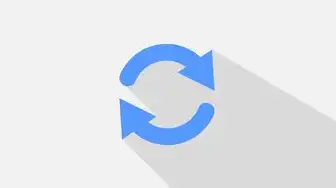
图片来源于网络,如有侵权联系删除
(2)选择远程桌面功能
在管理控制台中,找到远程桌面功能。
(3)启动远程桌面
点击“启动”按钮,等待远程桌面连接成功。
(4)查看文件
远程桌面连接成功后,您可以在桌面上看到云服务器上的文件和文件夹,您可以双击打开文件,或使用文件管理器查看文件。
实用技巧
使用命令行工具
熟练使用命令行工具(如Linux的bash、Windows的cmd等)可以大大提高文件查看效率,以下是一些常用命令:
- ls -l:列出当前目录下的所有文件和文件夹,包括详细信息。
- find:查找文件,支持按文件名、路径、大小等条件查找。
- grep:在文件中搜索内容。
使用图形化文件管理器
对于不熟悉命令行操作的用户,使用图形化文件管理器(如Windows的文件资源管理器、Linux的Nautilus等)可以更直观地查看和管理文件。
使用第三方工具
市面上有许多第三方工具可以帮助您查看和管理云服务器文件,如FileZilla、WinSCP等,这些工具通常提供更丰富的功能和更友好的界面。
定期备份
为了防止数据丢失,建议您定期备份云服务器上的文件,您可以使用云服务提供商提供的备份功能,或使用第三方备份工具。
查看云服务器文件是云计算应用中的基本操作,通过本文的介绍,相信您已经掌握了查看云服务器文件的方法和实用技巧,在实际操作中,根据您的需求和习惯选择合适的方法,将有助于提高工作效率,希望本文对您有所帮助。
本文链接:https://www.zhitaoyun.cn/1901829.html

发表评论